MicrosoftVisio-再レイアウトページ
Visioには、[ページの再レイアウト]コマンドを使用して図のレイアウトを自動的に変更するためのオプションが用意されています。[ページの再レイアウト]コマンドは、一般的に使用されるレイアウトを提供します。必要に応じて、レイアウトのいくつかの側面をカスタマイズすることもできます。
ダイアグラムのレイアウトの変更
ダイアグラムを開き、リボンの[デザイン]タブに移動します。[ページの再レイアウト]ドロップダウンメニューをクリックし、必要に応じてレイアウトを選択します。ダイアグラムが選択したレイアウトに変更されていることがわかります。レイアウトスタイルの上にマウスを置くと、クリックする前に外観をプレビューすることもできます。
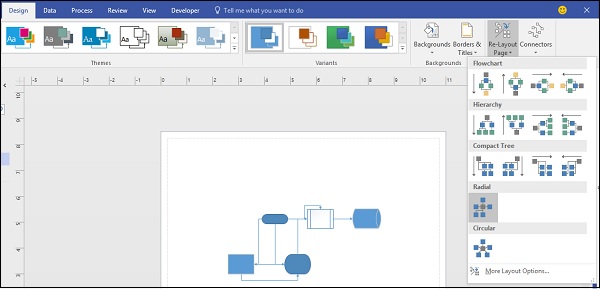
レイアウトのカスタマイズ
[再レイアウトページ]ドロップダウンメニューの[その他のレイアウトオプション...]をクリックすると、レイアウトをさらにカスタマイズできます。これにより、レイアウトプロパティを構成できるダイアログボックスが開きます。
[間隔]フィールドの値を手動で変更することにより、形状間の間隔を変更できます。

[外観]ドロップダウンメニューで[曲線]を選択して、コネクタの外観を曲線に変更することもできます。コネクタの外観を変更できるようにするには、[ルーティングスタイルをコネクタに適用する]チェックボックスを選択することを忘れないでください。